最近有网友问路由网,路由器当交换机设置后发现不能上网是怎么一回事?这个问题可能是你获取的IP地址不正确导致的,本文就这一问题来写个教程。

解决方法
1.确认终端网络参数获取正确
确认终端是自动获取IP地址、DNS服务器地址,并且获取到与路由器相同网段的IP。
如果您不清楚如何设置,请参考: 电脑如何设置为自动获取IP地址?
如果电脑已经是自动获取IP地址,但获取到的IP地址为169.254.x.x,请把电脑对应的“本地连接”或“无线连接”禁用后再启用。如下图:
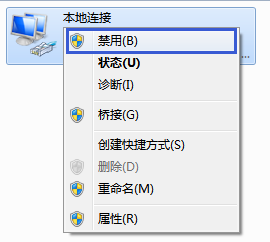
2.确认副路由器已修改LAN口IP地址
如果副路由器的IP地址与主路由器的IP地址相同,会出现IP冲突,导致终端上不了网。该情况下需要修改副路由的IP地址。修改方法如下:
登录路由器的管理界面,点击“高级设置”>“网络参数”>“LAN口设置”,LAN口IP设置 选择为“手动”,将“IP地址”修改为与主路由器不冲突的IP地址(以192.168.1.252为例),保存并重启路由器。如下图:
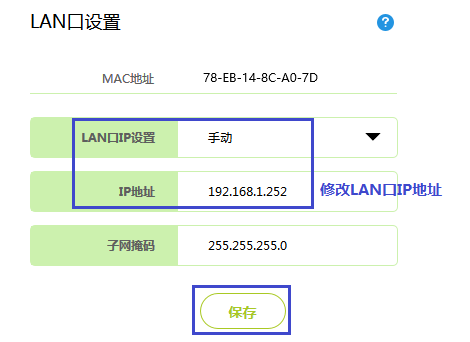
注意:部分路由器是在“网络参数”>“ LAN口设置”中进行修改。
3.确认副路由器的DHCP服务器已关闭
同一个局域网中不建议同时存在多个DHCP服务器,避免终端获取参数异常,建议关闭副路由器的DHCP服务器。确认方法如下:
登录路由器的管理界面,点击“高级设置 ”>“网络参数”>“DHCP服务器”,确认DHCP服务器拨动到“OFF”的位置,保存。如下图:
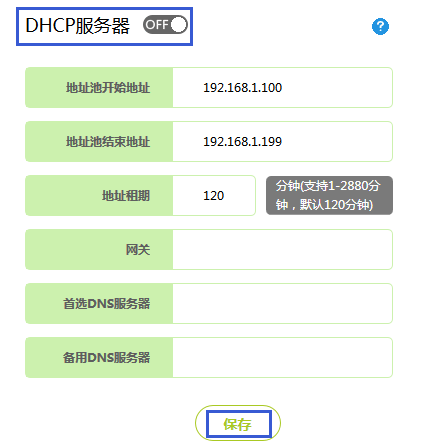
注意:部分路由器是在“网络参数”>“DHCP服务器”中进行设置的。
4.检查线路连接
确认前端网络的网线已连接到副路由器的LAN口,而不是WAN口,如下图:

如果终端连接在副路由器下,无法获取到主路由器分配的IP地址或在手动指定正确IP地址的情况下,也无法正常上网,请检查副路由器与前端网络相连的网线是否存在接触不良或线路老化的问题,可尝试将该网线直接连接电脑,测试电脑是否可以上网,如果不可以,请检查前端网络问题或更换质量较好的网线重新连接。
5.更换浏览器或终端对比测试
如果线路连接正常,但仍然无法上网,建议更换浏览器(使用火狐/Firefox、谷歌/Chrome或其他浏览器)后再尝试,如果仍然不能上网,尝试更换终端对比测试。
如果其他无线终端上网都正常,则可能是个别终端的设置问题或者主路由器做了控制上网的功能,可先尝试检查主路由器的上网控制,如果主路由器设置正常,建议咨询无线设备厂商。
如果所有无线终端都上不了网,则可能是路由器的设置问题或者故障,可尝试将路由器恢复为出厂设置状态,重新参照视频指导设置。
